最近,EA官方在门户网站上开放了战地6的门户模式web编辑器和SDK编辑器的下载。本代宣传的BF6门户模式可以根据地图内的元素进行编辑和使用,玩家可以根据自己想象力或者经典游戏的地图,制作出自己喜欢的地形。
本文章旨在面向0基础的玩家,让没有软件使用经验的玩家也能体验到BF6门户模式SDK编辑器的创意性玩法。让我们从0开始,一步一步从下载到软件的使用。(帖主也是在仔细阅读官方的使用指南后总结的经验,此前使用此类软件的经验仅为3D MAX的科研简单绘制,相信各位盒友也能够通过本篇分享快速入门)。
废话少说,我们从下载开始:Battlefield™ Portal - Electronic Arts
打开门户模式网站,可以自行搜索引擎搜索。
软件下载与解压
首先,我们进入到EA官方的门户模式网站,选择BF6的门户模式
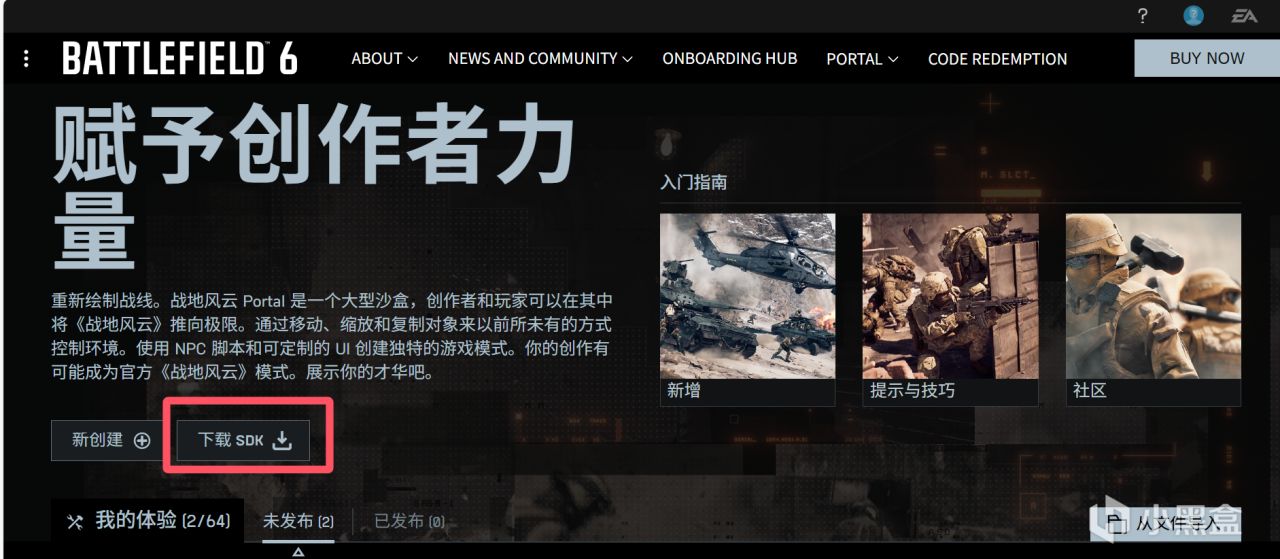
网站最底部可以调整语言为中文,不过机翻味道比较重,推荐有语言基础的同志使用英文阅读
下载 SDK压缩zip包,到英文路径的指定文件夹,大小约为2.3 G(由于官方下载转到浏览器是单线程下载,速度可能会略慢,请耐心等待)。
下载后,鼠标右键解压到文件夹名称即可。
让我们开始吧

打开exe就可以了
首先还是打开exe,启动软件。
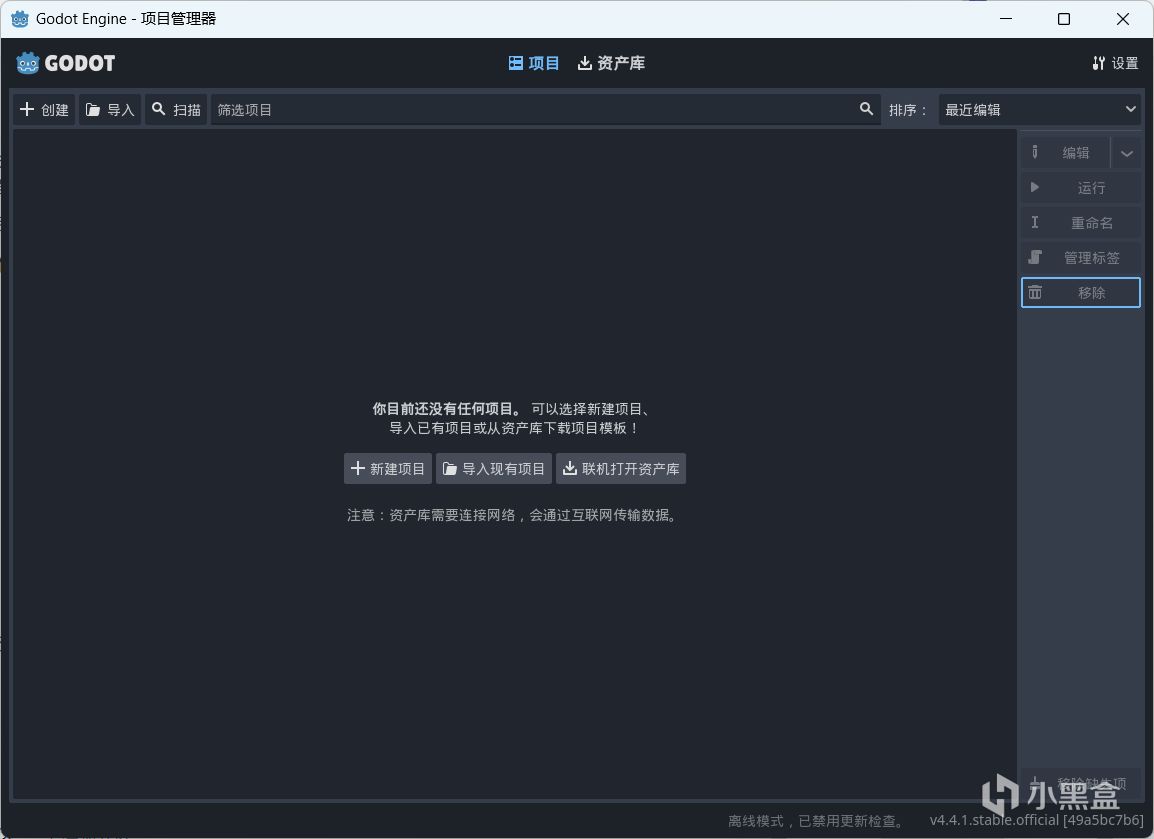
启动后大致如图
此时我们打开软件的根目录,将文件夹“GoDotProject”拖入软件界面,亦或者选择导入,自行寻找软件根目录导入。
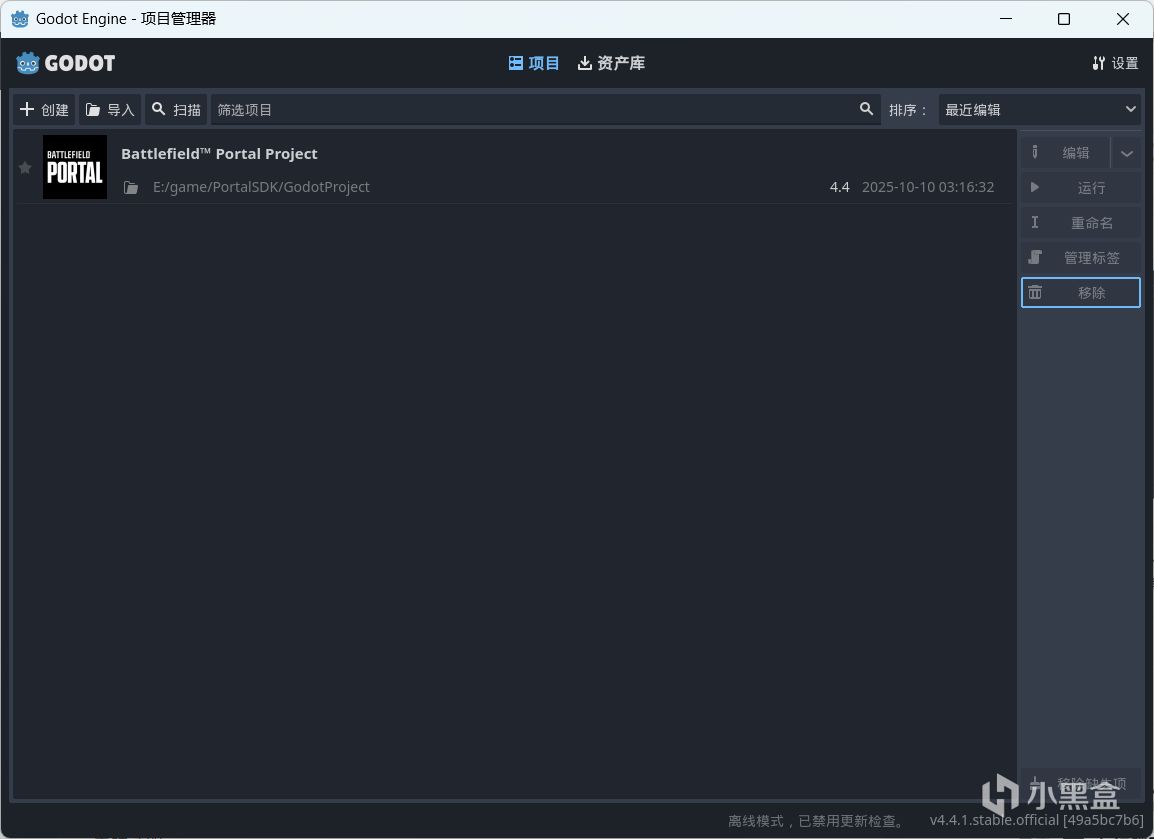
出现战地门户就为导入成功了。
我们只需要双击即可运行。
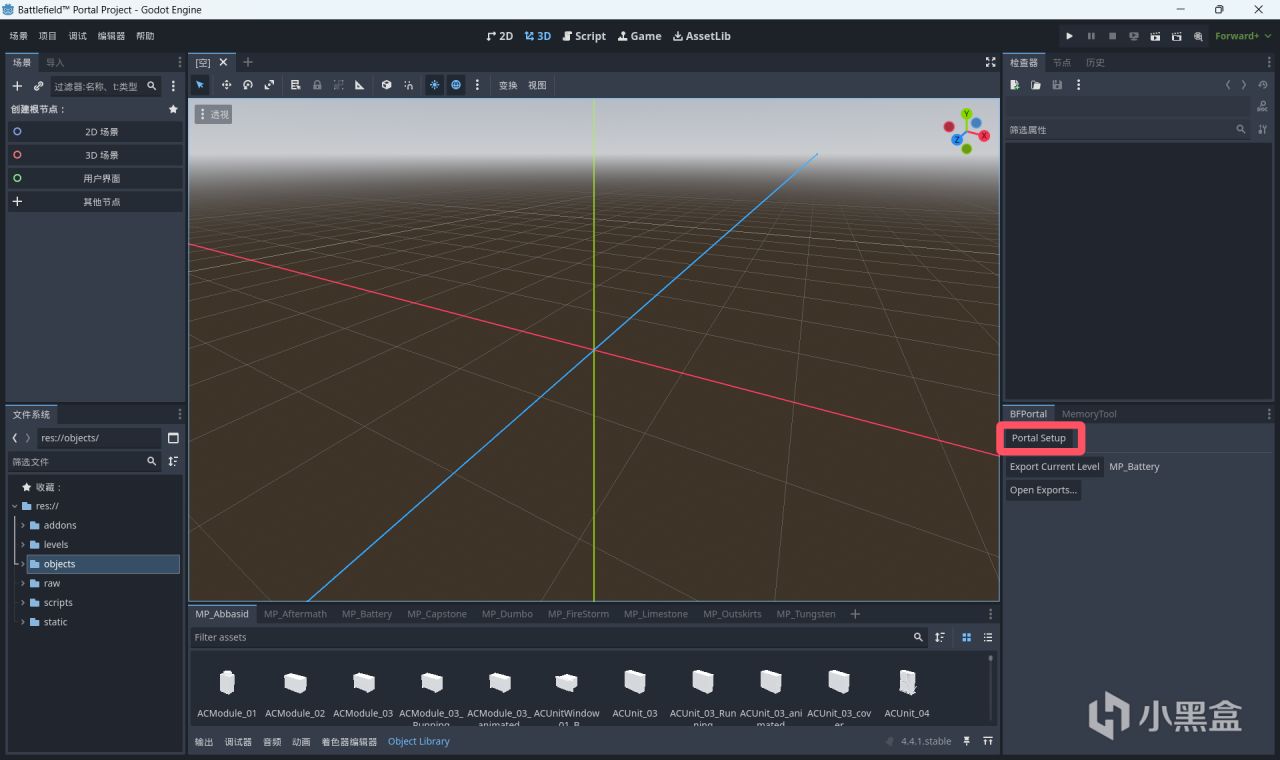
软件界面
此时,我们需要点击右侧边栏下放的portal set up进行初始化。耐心等待几分钟后,会弹出窗口,继续确认就可以了。
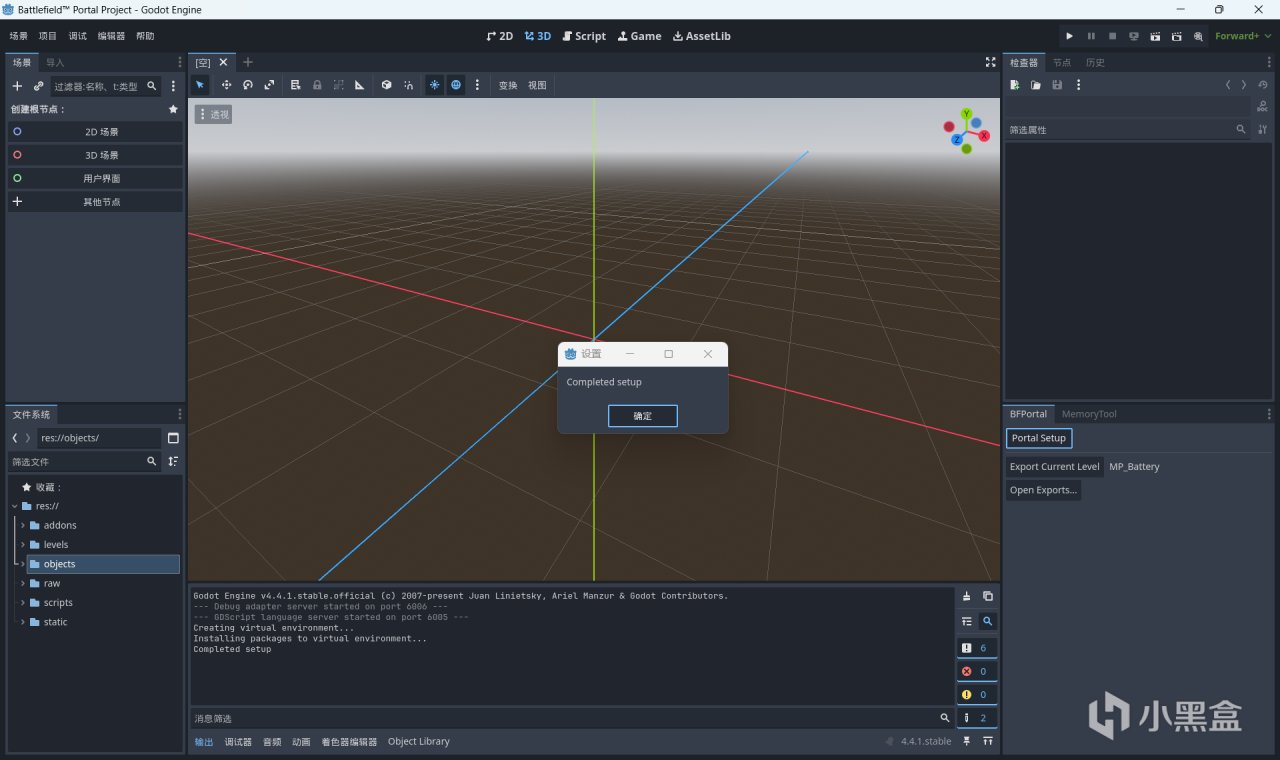
初始化完成
开始探索吧
我们完成了上述初始化后,就不需要再操作一次了,日后每次打开都可以进入到战地6的地图编辑模式了。现在,让我们开始进行官方地图基础上的编辑吧!
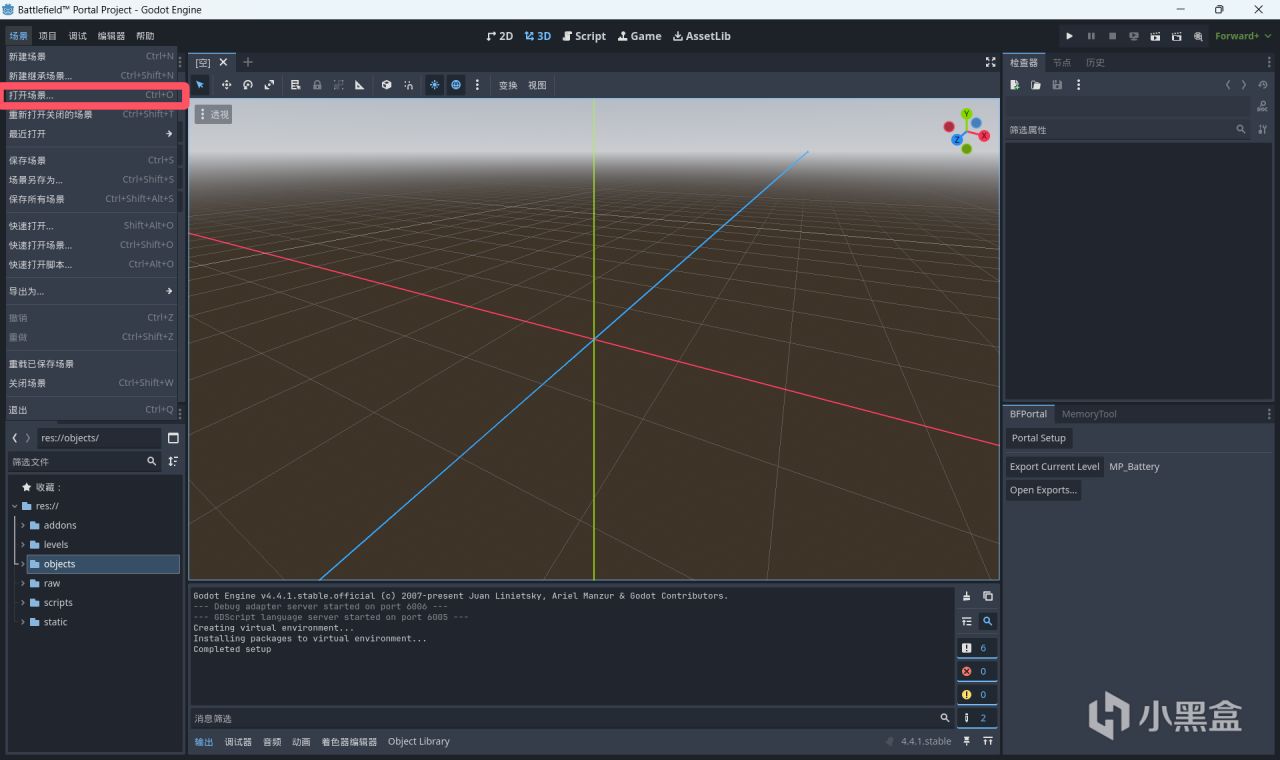
选择菜单栏场景-打开场景-levels
在这里,我们以国王炮阵-伊比利亚攻势作为例子,打开levels文件后,可以看到9张首发的地图,我们选择MP_Battery.tscn(你也可以选择自己喜欢的地图)
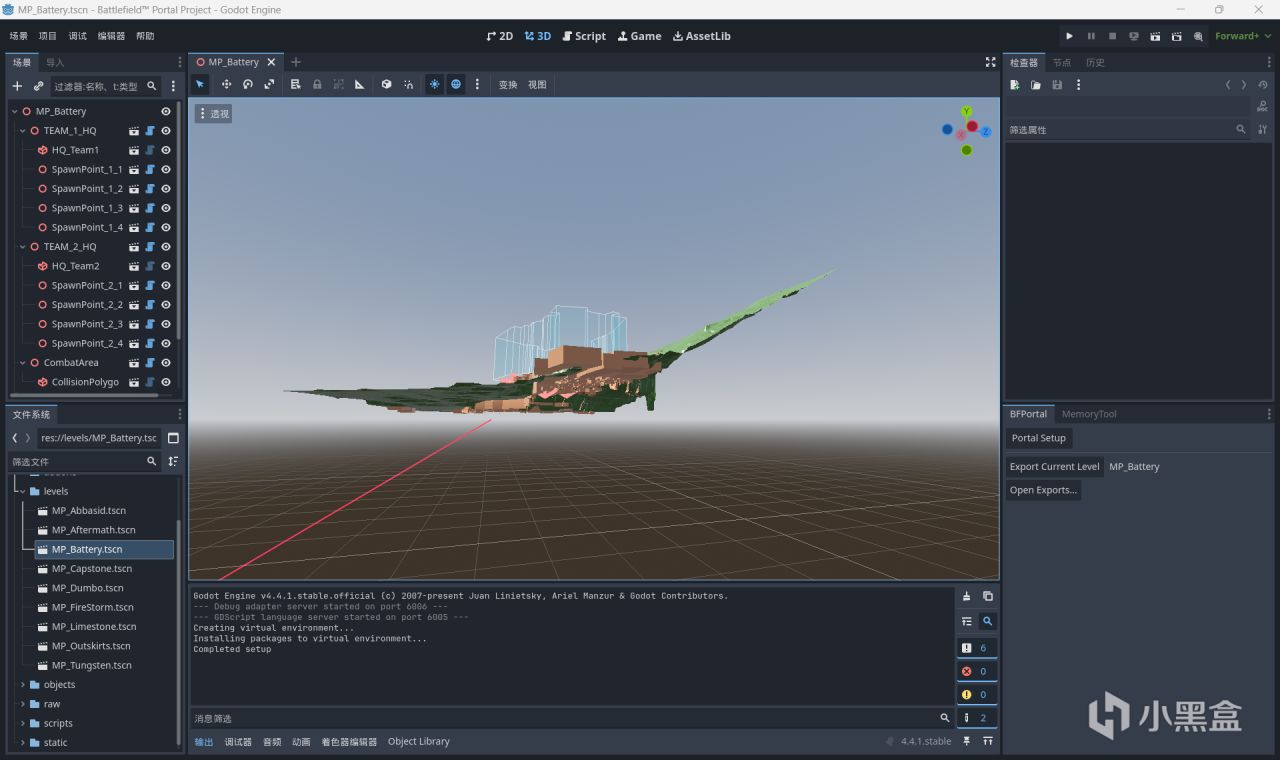
按住鼠标右键转动视角,目标地图一般在编辑器原点以上部分
按住鼠标右键,WASD操作视角进行移动后,我们就可以抵达伊比利亚攻势地图的上方了!
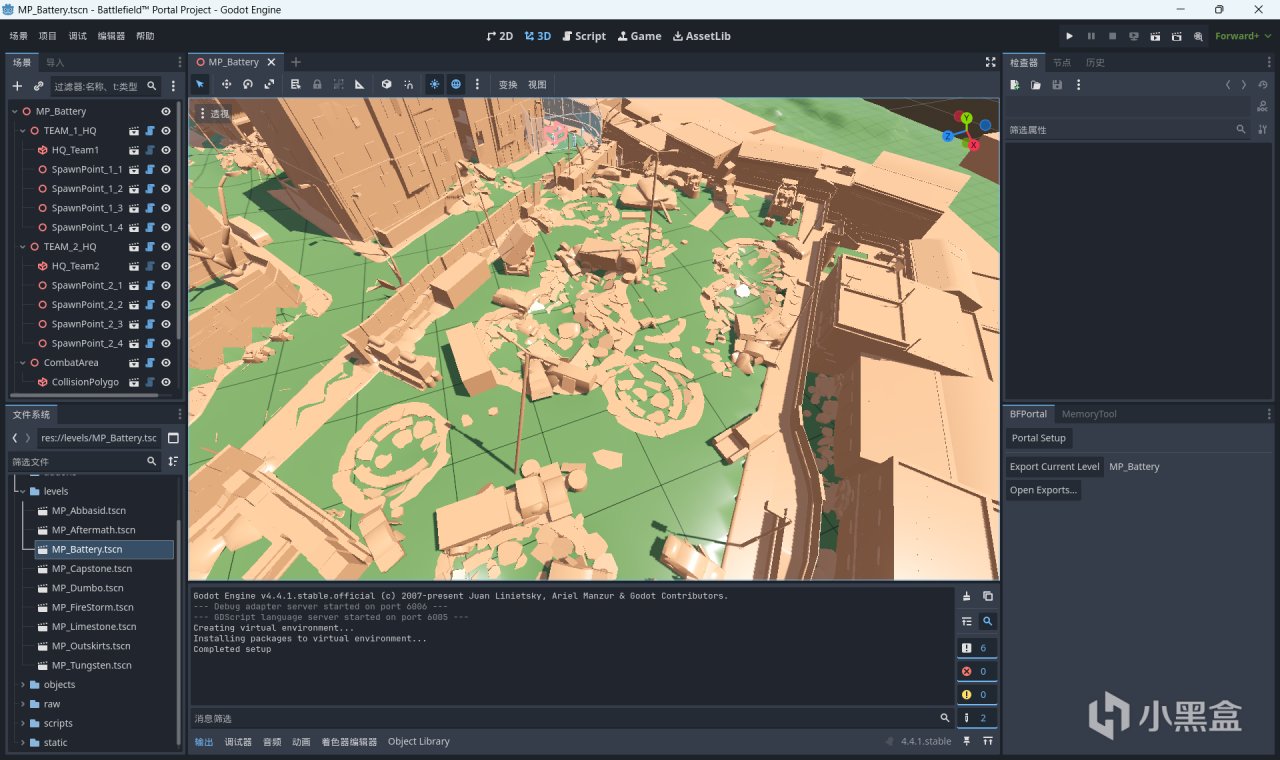
令人怀念的地方,就是只有白模化成灰我也认识。
那么,我们该如何进行额外部分的添加呢?
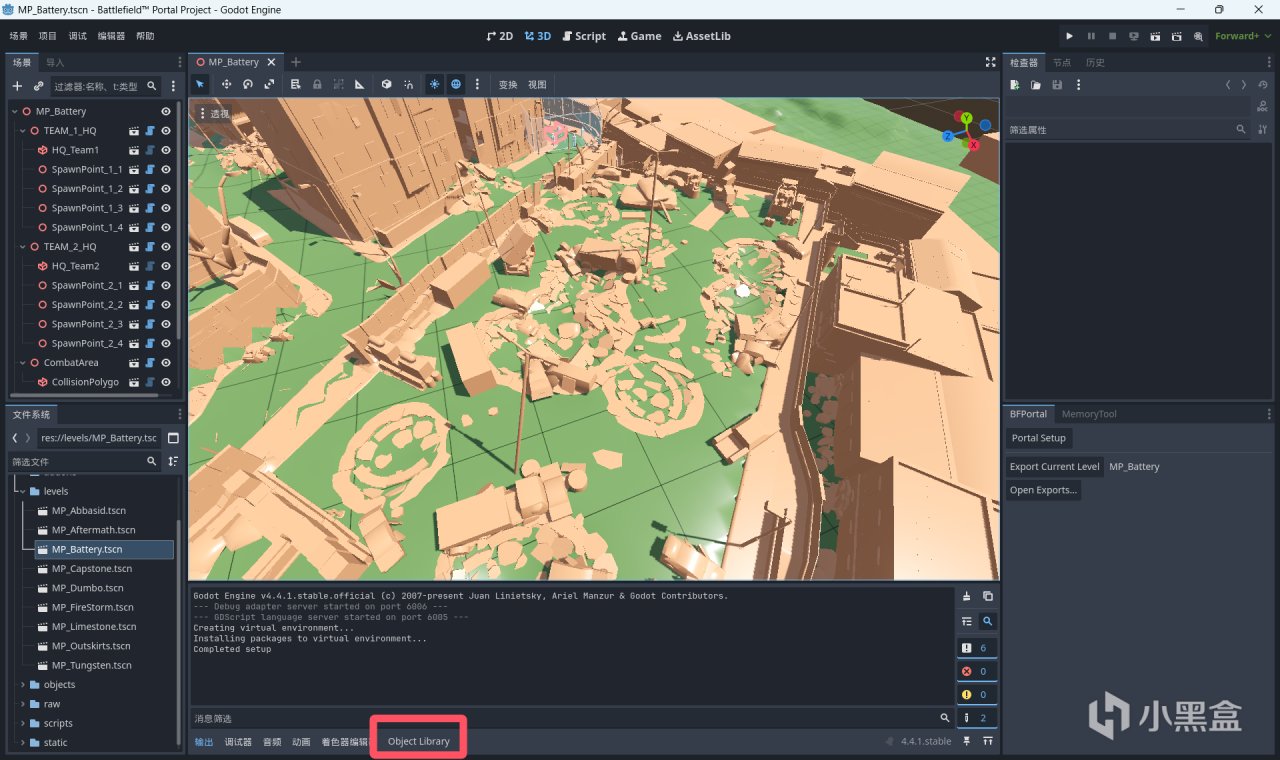
单击 Object Library后调整边栏到你舒服的位置
这个地方藏的真是太小了,我对着官方的指南找了得有1小时才看见。
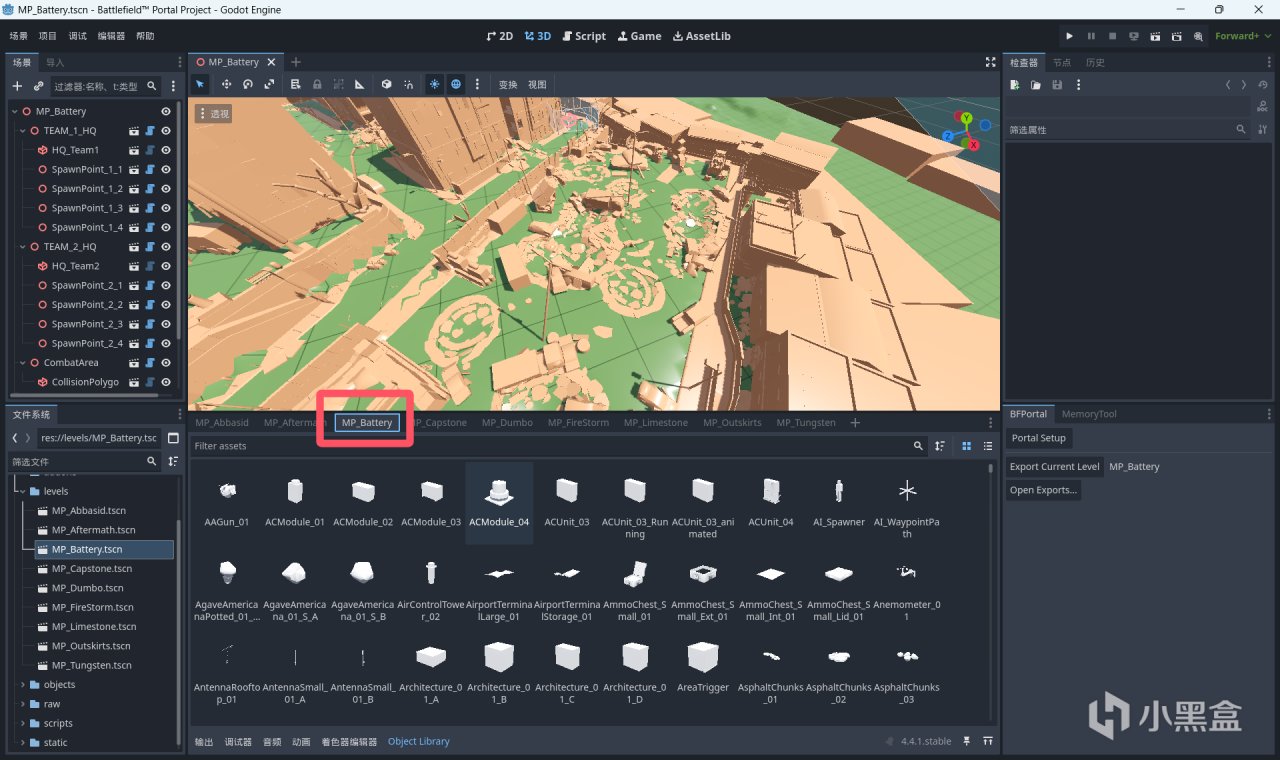
由于我们选择的是伊比利亚攻势地图,所以我们只能选择伊比利亚攻势的资源进行我们自由地图的编辑。
虽然只能选择本地图的资源,但是官方给予了巨量的白模供玩家选择,而且命名比较阳间,都是单个物品的词汇加上大小加编号这种,不熟悉的可以使用翻译软件进行翻译。
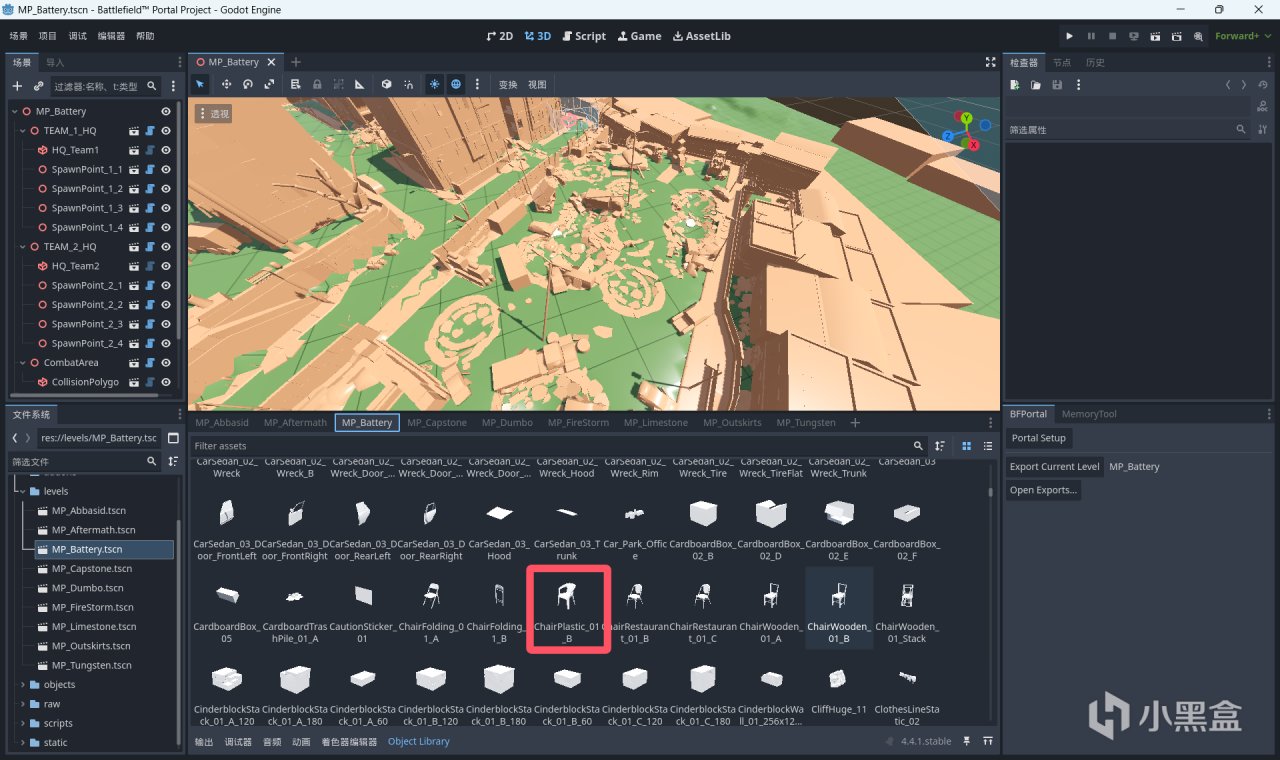
将物品向上方场景预览拖动就可以了
我们以这张“power”塑料椅为例,拖动进入后,Q键选中,R键调整大小,E键可以调整角度。经过一番编辑,你就可以在地图里得到一个巨大的抛瓦
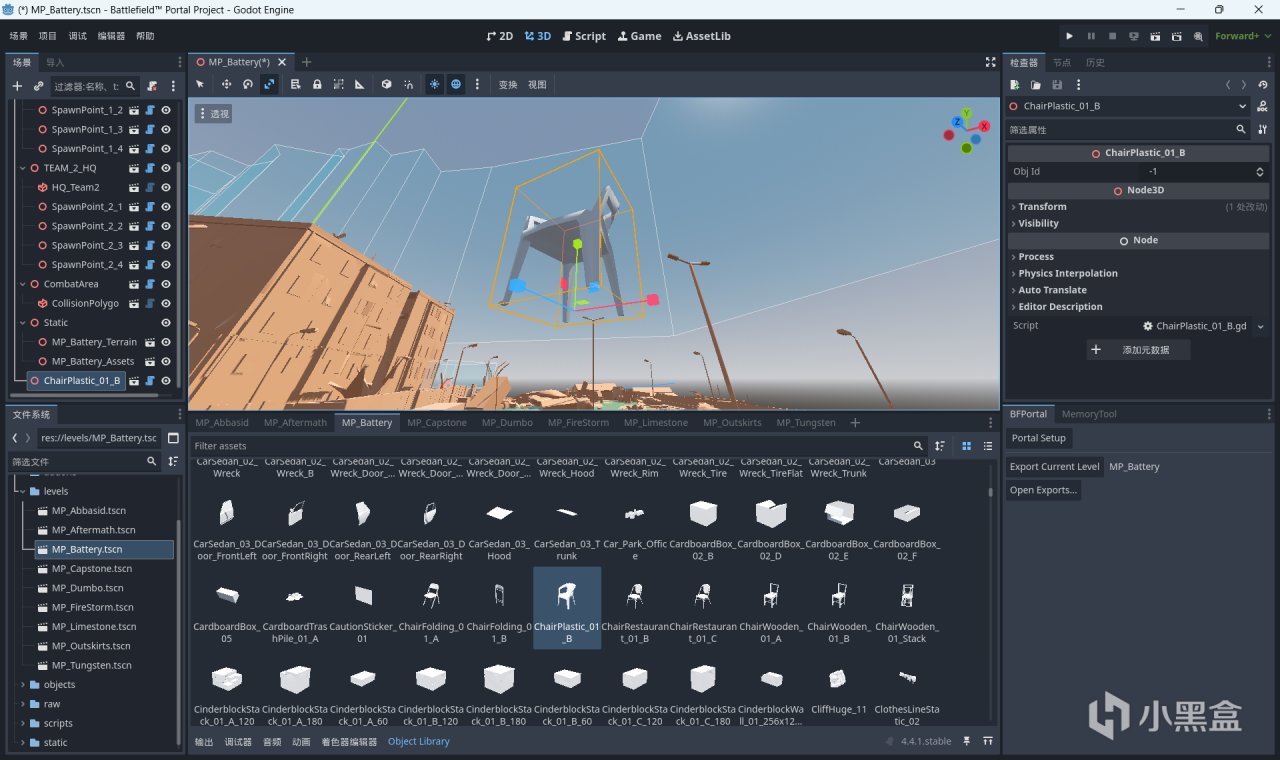
抛瓦!
仍有的疑问
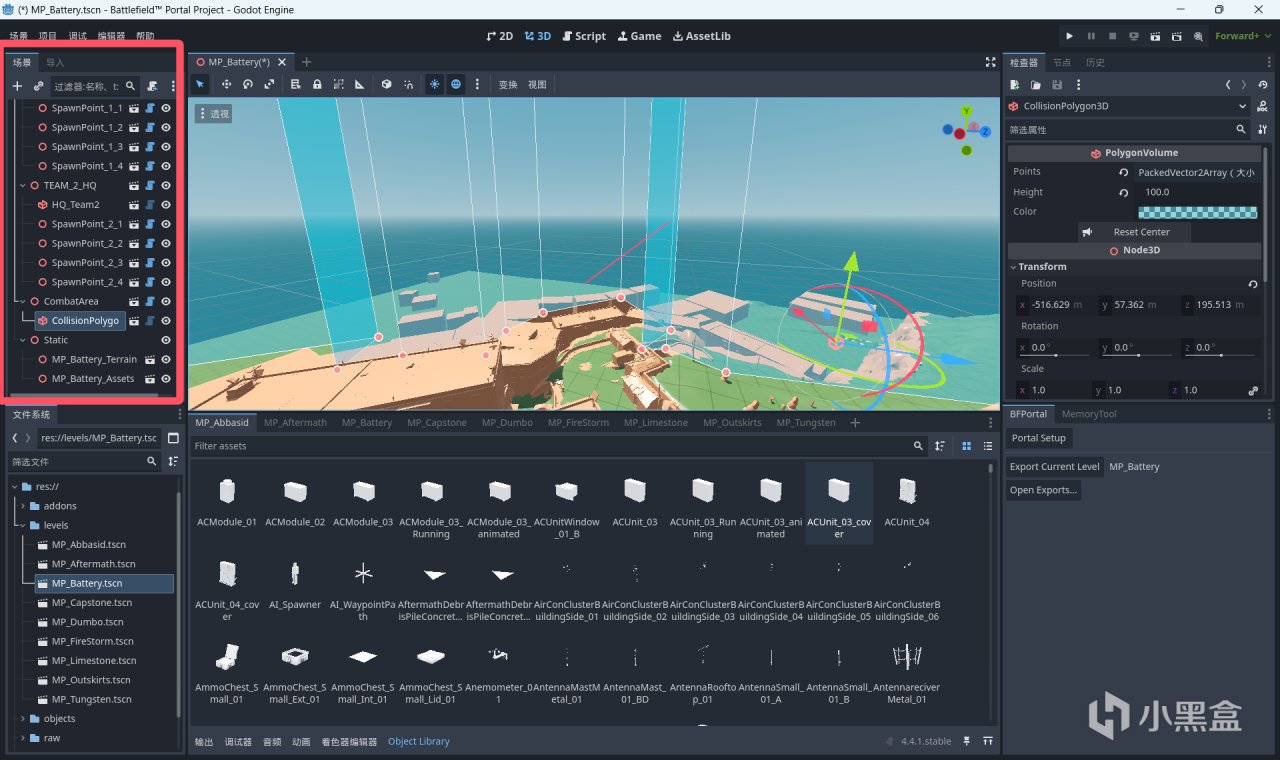
左边栏提供了复活点和战斗区域
在场景下放,DICE为我们提供了战斗区域和复活点的设置,我们可以选择单击某一项进行调整,具体调整复活点和战斗区域的设施由于本人理解和探索能力有限,所以需要各位盒友集思广益,分享一下如何设置复活点和战斗区域。本文仅局限在如何设置地图内有限的元素进行地图编辑。
让我们导出
完成这一切后,我们需要导出你的编辑成果
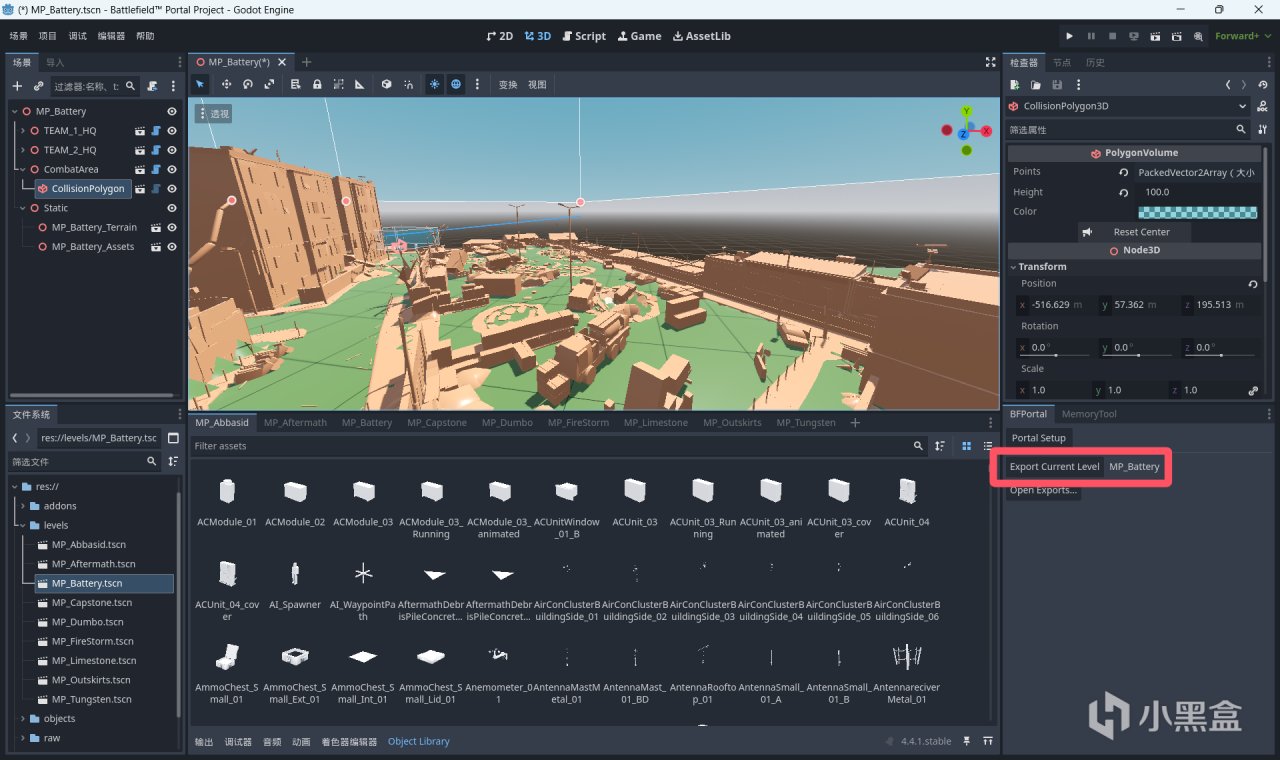
单击右侧Export Current Level
我们就可以在软件根目录中找到导出的.spatial.json 文件了
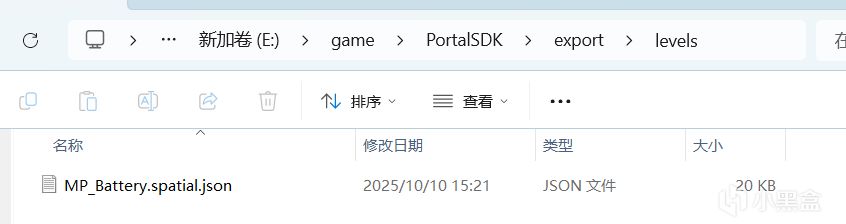
根目录参考
我们再回到战地6的门户网站。

从左到右依次点击
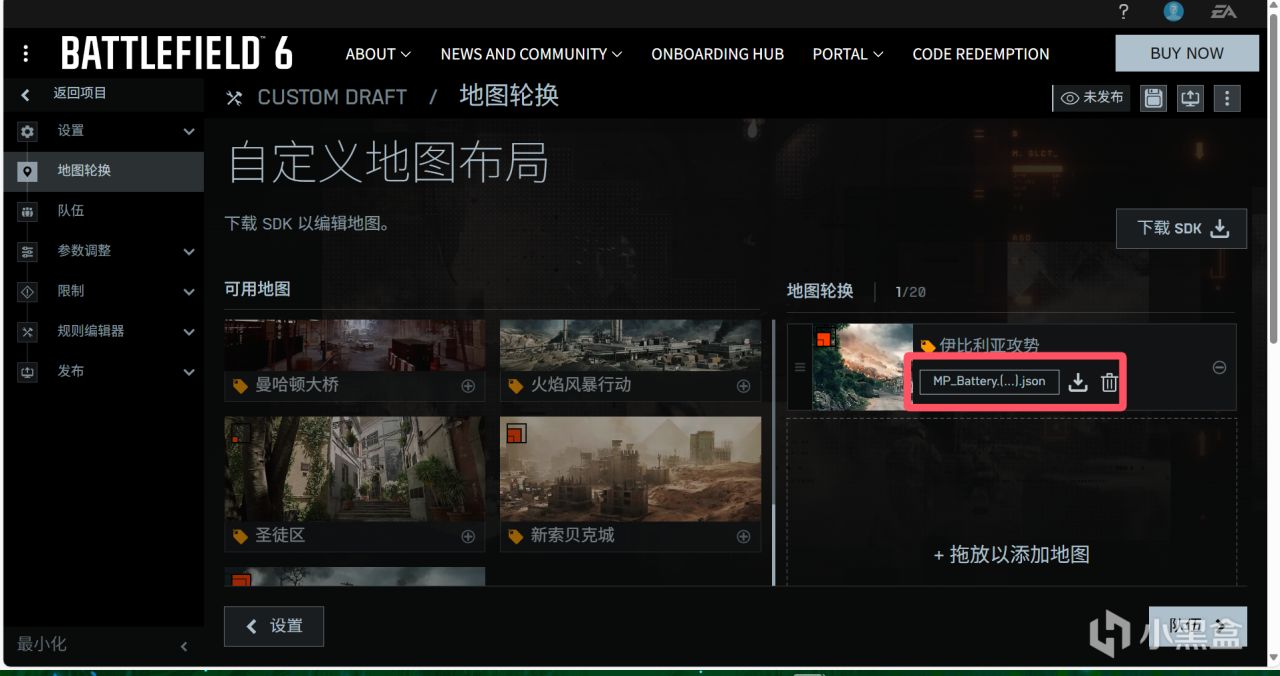
上传自己刚刚导出的文件就可以了
上传之后,直接开始服务器,就可以体验到门户模式的乐趣了!!!
本文仍存在疑问,仅做分享,还请黑盒各位大佬讨论指正
更多游戏资讯请关注:电玩帮游戏资讯专区
电玩帮图文攻略 www.vgover.com


















